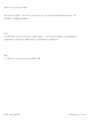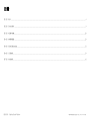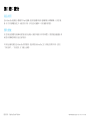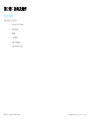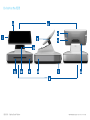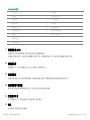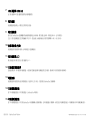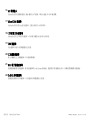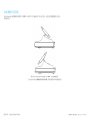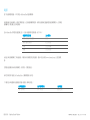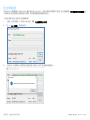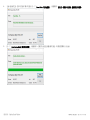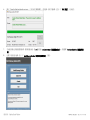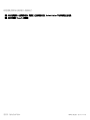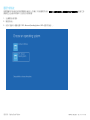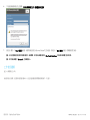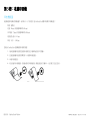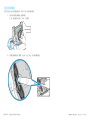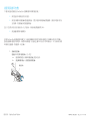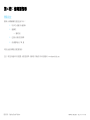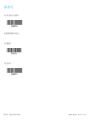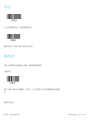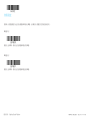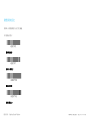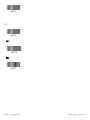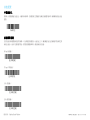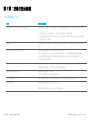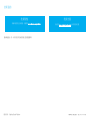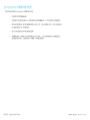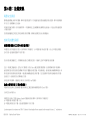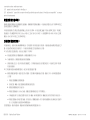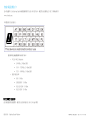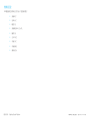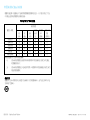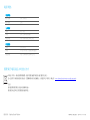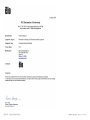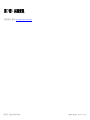使用者手冊
Elo Touch Solutions
PayPoint
®
Plus for Windows

UM600261 修訂版 B,第 2 頁,共 43 頁
使用手冊 – PayPoint Plus for Windows
版權所有 © 2019 Elo Touch Solutions, Inc. 保留所有權利。
未經 Elo Touch Solutions, Inc. 的書面許可,不得以任何形式或方法(包括但不限於電子、磁性、光學、化學方法或手冊等)複製、傳輸或改編本出版物的任何部分,不得將
其儲存到擷取系統,不得將其翻譯成任何語言或電腦語言。
免責告示
本文件中的資訊若有變更,恕不另行通知。Elo Touch Solutions, Inc. 及其隸屬公司(統稱為「Elo」)不對本文件中的內容做任何保證或擔保,並明示免除任何適售性或特定用
途之適用性的暗示保證。Elo 保留修改本出版品,並隨時變更其內容之權利,若有此等修改或變更情事,Elo 並無義務通知任何人。
商標告示
Elo、Elo (標誌)、Elo Touch、Elo Touch Solutions 及 PayPoint 為 Elo 及其隸屬公司之商標。

UM600261 修訂版 B,第 3 頁,共 43 頁
使用手冊 – PayPoint Plus for Windows
目錄
第 1 節:簡介 ................................................................................................................................................................................................................................................................................. 4
第 2 節:拆封及操作 ..................................................................................................................................................................................................................................................................... 5
第 3 節:收據印表機 ....................................................................................................................................................................................................................................................................20
第 4 節:條碼掃描器 ....................................................................................................................................................................................................................................................................25
第 5 節:技術支援及維護 ...........................................................................................................................................................................................................................................................32
第 6 節:法規資訊 ........................................................................................................................................................................................................................................................................35
第 7 節:保固資訊 ........................................................................................................................................................................................................................................................................42

UM600261 修訂版 B,第 4 頁,共 43 頁
使用手冊 – PayPoint Plus for Windows
第 1 節:簡介
產品說明
Elo PayPoint Plus 收銀機是一體成型的 Wintel 收銀機,配備內建收據印表機、磁條讀取機、條碼讀取機,以及電子錢
箱。除了其內建周邊設備之外,系統亦設有 USB、序列及 HDMI 連接埠,可用於連接外部裝置。
預防措施
為了盡可能延長裝置的使用壽命及預防使用者安全風險,請遵守本使用手冊中的所有警告、預防措施及維護建議。請
參見第 6 節瞭解更多關於安全性方面的資訊。
本手冊包含確保正確設定 PayPoint Plus 的重要資訊。設定和開啟 PayPoint Plus 之前,請務必先詳閱本手冊,尤其是
「拆封及操作」、「技術支援」及「維護」這幾節。

UM600261 修訂版 B,第 5 頁,共 43 頁
使用手冊 – PayPoint Plus for Windows
第 2 節:拆封及操作
包裝內容物
確認包裝盒內含下列物品:
• PayPoint Plus for Windows
• 快速安裝指南
• 電源線
• 1x 收據紙捲
• 2x 電子錢箱鑰匙
• 1x RJ45 轉 DB9 序列線

UM600261 修訂版 B,第 6 頁,共 43 頁
使用手冊 – PayPoint Plus for Windows
Elo PayPoint Plus 配置
2
1
A
3
4
B
11
9
10
8
7
12
6
5

UM600261 修訂版 B,第 7 頁,共 43 頁
使用手冊 – PayPoint Plus for Windows
A. PayPoint Plus 顯示器頂部
1
磁條讀取機 (MSR)
2
觸控顯示器
3
條碼掃描器
4
條碼掃描器手動扣扳
5
記憶體/SSD 蓋
6
喇叭

UM600261 修訂版 B,第 8 頁,共 43 頁
使用手冊 – PayPoint Plus for Windows
1. 磁條讀取機 (MSR)
收銀機內建可加密的磁條讀取機。應用程式提供者負責正確將讀取機加密。
收銀機如果是朝向收銀員,MSR 將會在收銀機顯示器頂部的左側。收銀機如果是朝向客戶,MSR 將會在收銀機顯示器頂部的右側。
2. 觸控顯示器
收銀機配備 15.6”FHD 及多點觸控 TouchPro Pro-G (玻璃) PCAP 觸控顯示器。
3. 條碼掃描器
收銀機內建可掃描 1D 與 2D 條碼的條碼掃描器。收銀機如果是朝向收銀員,條碼掃描器將會在收銀機顯示器頂部的右側。
4. 條碼掃描器手動扣扳
顯示器頂部的背面設有條碼掃描器的手動扣扳。此扣板可以使用大頭針或迴紋針觸及。
5. 記憶體/SSD 蓋
拆下記憶體/SSD 蓋,即可使用記憶體及 SSD 儲存裝置,來進行擴充。
6. 喇叭
收銀機在顯示器頂部背面設有內建喇叭。
B. PayPoint Plus 基座
7
USB 連接埠
16
AC 電源輸入
8
電子錢箱
17
Micro HDMI 連接埠
9
電子錢箱鎖
18
12V USB 連接埠
10
收據印表機
19
USB 連接埠
11
電子錢箱投入口
20
乙太網路連接埠
12
印表機頂部釋放桿
21
RJ12 電子錢箱連接埠
13
電源按鈕
22
2x RJ45 序列連接埠
14
印表機進紙按鈕
15
印表機電源按鈕

UM600261 修訂版 B,第 9 頁,共 43 頁
使用手冊 – PayPoint Plus for Windows
7. USB 連接埠 (USB 2.0)
此 USB 連接埠可用於連接其他點的銷售周邊裝置。
8. 電子錢箱
收銀機配備收納現金、硬幣及支票的電子錢箱。
9. 電子錢箱鎖
使用 Elo PayPoint Plus 收銀機隨附的鑰匙將收銀機上鎖 / 解鎖。電子錢箱上鎖時,即使收到命令,也不會開啟。
注意:您的收銀機配備三把特製鑰匙中的其中一把及鎖組。鑰匙與鎖組以相符的號碼標示 (001、002 或 003)。
10. 收據印表機 (內建)
收銀機配備內建收據印表機,此印表機位於收銀機基座。
11. 電子錢箱投入口
電子錢箱設有可將支票投入電子錢箱的小口。
12. 印表機頂部釋放桿
拉起此釋放桿,即可鬆開印表機頂蓋。如需如何更換收銀機印表機紙張的更多資訊,請參閱本手冊的收據印表機章節。
13. 電源按鈕
收銀機在顯示器頂部背面設有電源按鈕。短按即可 LCD 背光。長按將使 PayPoint Plus 自動關機。
14. 印表機進紙按鈕
按下印表機進紙按鈕,即可將紙張送入 PayPoint Plus 印表機。
15. 印表機電源按鈕
按下印表機電源按鈕,即可將 PayPoint Plus 印表機關機 (和重新開機)。在印表機啟動 / 開機時,如果按住印表機電源按鈕,印表機將會列印印表機診斷資訊。

UM600261 修訂版 B,第 10 頁,共 43 頁
使用手冊 – PayPoint Plus for Windows
16. AC 電源輸入
PayPoint Plus 設有內建電源供應器。請插入隨附的 AC 電源線。本機可以透過 110V-240V 輸出開機。
17. Micro HDMI 連接埠
PayPoint Plus 設有內建 Micro HDMI 連接埠,支援 Elo 顯示器,以供客戶顯示。
18. 12V 供電 USB 連接埠
PayPoint Plus 設有 12V 供電 USB 連接埠,可以供電 (和觸控介面) 給外部 Elo 顯示器。
19. USB 連接埠
USB 連接埠可以用於外部周邊裝置或支付裝置。
20. 乙太網路連接埠
將 LAN 纜線接上乙太網路連接埠,即可啟用網際網路。
21. RJ12 電子錢箱連接埠
收銀機配備輔助電子錢箱連接埠。電子錢箱連接埠符合 Star Micronics 腳位輸出。請查閱您的電子錢箱使用手冊,以判斷您需要哪種電子錢箱纜線。
22. 2x RJ45 序列連接埠
收銀機設有兩個 RJ45 序列連接埠,可用於連接外部周邊裝置或支付裝置。

UM600261 修訂版 B,第 11 頁,共 43 頁
使用手冊 – PayPoint Plus for Windows
收銀機顯示器頂部
Elo PayPoint Plus 收銀機顯示器頂部可以翻轉,以便客戶自行刷過支付卡來完成交易,或是直接在觸控螢幕上簽名,
來授權交易。
圖 3.Elo PayPoint Plus 顯示器頂部可以翻轉,並支援兩種配置:
Elo PayPoint Plus 收機機面對收銀員的視圖 (頂部) 與面對客戶的視圖 (底部)

UM600261 修訂版 B,第 12 頁,共 43 頁
使用手冊 – PayPoint Plus for Windows
電源
按下收銀機電源按鈕,即可將 Elo PayPoint Plus 收銀機開機。
收銀機凍結且無回應時,請按住電源按鈕,直到收銀機關閉電源。如果收銀機無法透過電源按鈕關閉電源,必須將收
銀機斷電,請從牆上拔除電源線。
Elo PayPoint Plus 的電源按鈕配備 LED,可指示收銀機的電源狀態,如下所示:
收銀機電源狀態
LED 狀態
關閉 (與壁面中斷連接)
關閉
關閉 (連接至壁面)
紅色 (恆亮)
休眠
白色 (閃爍)
開啟
白色 (恆亮)
系統在休眠和關閉模式下耗能較低。有關功率消耗規格的詳細資訊,請參考 Elo 網站 (www.elotouch.com) 上的技術規
格。
若要使收銀機結束休眠/待機模式,請再按一次電源按鈕。
如果打算長期不使用 Elo PayPoint Plus,請關閉電源以省電。
下列額定功率表提供收銀機使用的最大電壓、頻率及電流:
操作電壓範圍
操作頻率範圍
操作電流
100 - 240Vac
50 – 60 Hz
最大 2.5A

UM600261 修訂版 B,第 13 頁,共 43 頁
使用手冊 – PayPoint Plus for Windows
建立還原隨身碟
所有 Windows 10 觸控電腦皆在 Windows 桌面上隨附內建的 Elo Restore Utility。工具程式能夠依您所購買的作業系統,建立還原隨身碟。請立即建立您的還原隨身碟。在
不慎刪除 HDD/SSD 還原磁碟分割或變為無法存取時,即需要使用還原隨身碟還原您的系統。
下列流程示範如何使用工具程式來建立還原隨身碟。
1. 在桌面上以滑鼠右鍵按一下 EloRestoreUtility 圖示,選擇「以系統管理員身分執行」。
2. 按一下「Start(開始)」按鈕開始安裝。
3. 在完成之後,您就會看到一個要求將空白隨身碟插入系統任何可用的 USB 連接埠的快顯視窗。

UM600261 修訂版 B,第 14 頁,共 43 頁
使用手冊 – PayPoint Plus for Windows
4. 在插入隨身碟之後,您即可看到如下顯示的視窗。按一下「Format Drive(格式化磁碟)」以繼續操作。請注意,在進行本流程時,將會抹除所有資料。
5. 按一下「Create Restore Media(建立還原媒體)」以繼續操作。依據您的系統設定和隨身碟的效能,本步驟約需費時 10-20 分鐘。

UM600261 修訂版 B,第 15 頁,共 43 頁
使用手冊 – PayPoint Plus for Windows
6. 顯示「Creation Restore Media success…(已成功建立還原媒體)」的訊息時,請取下隨身碟,並按一下「Exit(結束)」結束程式。
7. 若系統當機而必須使用還原隨身碟,請重新啟動系統,按 F11 數次進入 DeviceBoot Menu(裝置開機功能表)。然後選擇「boot from flash drive(從隨身碟開
機)」。
8. 出現下列使用者介面時,按一下「Install Recovery Solution(安裝還原解決方案)」按鈕。

UM600261 修訂版 B,第 16 頁,共 43 頁
使用手冊 – PayPoint Plus for Windows
9.請依照螢幕上的操作指示完成安裝程序,然後結束程式。
注意:在進行還原流程時,會將所有資料刪除。若有需要,使用者必須備份檔案。Elo Touch Solutions 不為資料或軟體之損失負責。
注意:使用者必須遵守 Microsoft 之授權協議

UM600261 修訂版 B,第 17 頁,共 43 頁
使用手冊 – PayPoint Plus for Windows
還原作業系統
若觸控電腦的作業系統因任何原因需要還原為出廠設定,您可藉由下列流程還原您的系統。請注意,在進行本流程時,將會抹除所有客戶設定及資料。在進行之前,
請確保您已完全備份所有的資料、設定和自行安裝的軟體。
1. 完全關閉您系統的電源。
2. 開啟您的系統。
3. 出現以下畫面時,輕觸以選擇「UEFI – Recover Operating System(UEFI – 還原作業系統)」。

UM600261 修訂版 B,第 18 頁,共 43 頁
使用手冊 – PayPoint Plus for Windows
4. 將會出現下列的使用者介面 (UI):
5. 選擇 Restore OS(還原作業系統)。系統會自動測試硬體。流程完成後,請按一下 Start(啟動)按鈕,執行系統還原功能。

UM600261 修訂版 B,第 19 頁,共 43 頁
使用手冊 – PayPoint Plus for Windows
6. 下列流程將會重新格式化主硬碟。在執行還原流程之前,請先備份您的資料。
7. 完成後,請按一下 Close(關閉)按鈕。系統將會返回到 Elo Recovery Solution 的主功能表。然後按一下 Exit(結束)按鈕,重新啟動您的系統。
注意:在進行還原流程時會將所有資料刪除。若有需要,使用者必須備份檔案。Elo Touch Solutions 不為資料或軟體之損失負責。
注意:使用者必須遵守 Microsoft 之授權協議。
工作使用週期
每 24 小時開機 12 小時
如此將有助於省電、延長顯示器的使用壽命,以及在收銀機使用期間都能順利操作,不出錯。

UM600261 修訂版 B,第 20 頁,共 43 頁
使用手冊 – PayPoint Plus for Windows
第 3 節:收據印表機
印表機紙張
收銀機收據印表機以熱顯像運作,而非墨水。以下為相容於 Elo PayPoint Plus 收據印表機的印表機紙張:
類型:感熱紙
紙寬:80 mm (安裝紙捲導板時為 58 mm)
列印寬度:72mm (安裝紙捲導板時為 50.8mm)
紙捲直徑 (最大):80 mm
厚度:0.053 – 0.085 mm
更換 Elo PayPoint Plus 收銀機收據印表機的紙張:
1. 確保收銀機顯示器頂部往收據印表機的反方向翻轉 (面對客戶的視圖)。
2. 拉起收銀機顯示器頂部的釋放桿,以鬆開印表機頂蓋。
3. 拿起印表機頂蓋。
4. 取出用過的印表機紙捲,然後換成新的印表機紙捲。請確定紙張如下圖所示,以正確的方位定位放好。
ページが読み込まれています...
ページが読み込まれています...
ページが読み込まれています...
ページが読み込まれています...
ページが読み込まれています...
ページが読み込まれています...
ページが読み込まれています...
ページが読み込まれています...
ページが読み込まれています...
ページが読み込まれています...
ページが読み込まれています...
ページが読み込まれています...
ページが読み込まれています...
ページが読み込まれています...
ページが読み込まれています...
ページが読み込まれています...
ページが読み込まれています...
ページが読み込まれています...
ページが読み込まれています...
ページが読み込まれています...
ページが読み込まれています...
ページが読み込まれています...
ページが読み込まれています...
-
 1
1
-
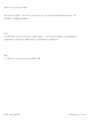 2
2
-
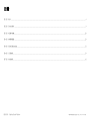 3
3
-
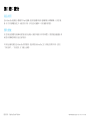 4
4
-
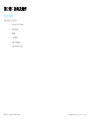 5
5
-
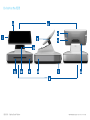 6
6
-
 7
7
-
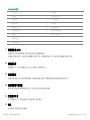 8
8
-
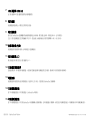 9
9
-
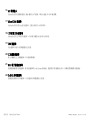 10
10
-
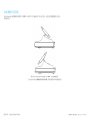 11
11
-
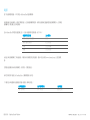 12
12
-
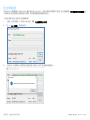 13
13
-
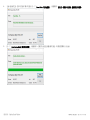 14
14
-
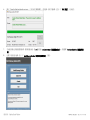 15
15
-
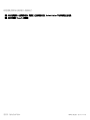 16
16
-
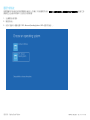 17
17
-
 18
18
-
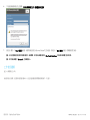 19
19
-
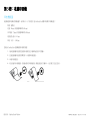 20
20
-
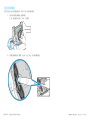 21
21
-
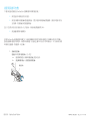 22
22
-
 23
23
-
 24
24
-
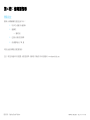 25
25
-
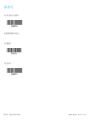 26
26
-
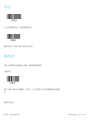 27
27
-
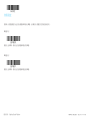 28
28
-
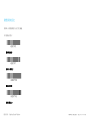 29
29
-
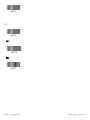 30
30
-
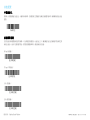 31
31
-
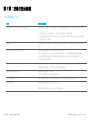 32
32
-
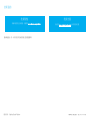 33
33
-
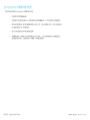 34
34
-
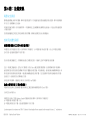 35
35
-
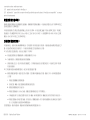 36
36
-
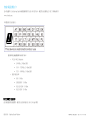 37
37
-
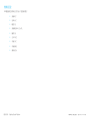 38
38
-
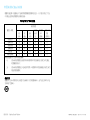 39
39
-
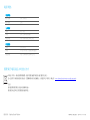 40
40
-
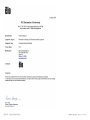 41
41
-
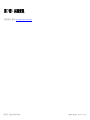 42
42
-
 43
43
Elo PayPoint® Plus for Windows® ユーザーガイド
- タイプ
- ユーザーガイド
- このマニュアルも適しています
関連論文
-
Elo PayPoint® Plus for Windows® ユーザーガイド
-
Elo PayPoint® Plus for Android™ — with Android Open Source ユーザーガイド
-
Elo PayPoint® Plus for iPad® ユーザーガイド
-
Elo PayPoint® for iPad® ユーザーガイド
-
Elo PayPoint® Plus for Windows® ユーザーガイド
-
Elo PayPoint® Plus for Android™ — with Android Open Source ユーザーガイド
-
Elo EloPOS™ System ユーザーガイド
-
Elo EloPOS™ System ユーザーガイド
-
Elo EloPOS™ System ユーザーガイド
-
Elo PayPoint® Plus for iPad® ユーザーガイド